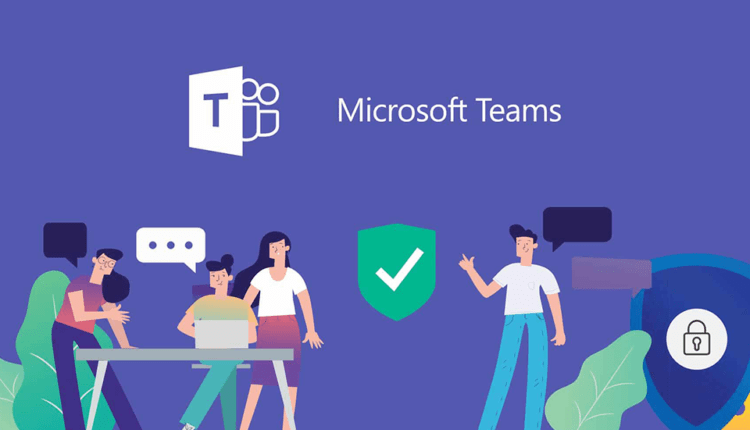Kuinka estää Microsoft Teamsia seuraamasta toimintaasi
Online-tietosuojan puolestapuhujat ovat kritisoineet Microsoftin tiedonkeruukäytäntöjä. Kävi ilmi, että Teams kerää paljon henkilökohtaisia tietoja käyttäjistään.
Uusien ominaisuuksien lisääminen Microsoft 365 :een ohjelmistokokemuksen laadun seuraamiseksi sisältää 75 erityyppisen käyttäjien toimintaan liittyvän tiedon keräämisen. Tämän piti olla todellinen läpimurto ohjelman suorituskyvyn parantamisessa, mutta tätä päivitystä on jo arvosteltu tutkija Wolfie Kristolilta. Päivityksen jatkaminen keskeytettiin äkillisesti.
Tämä tapaus hämmensi Microsoftia ja antoi yleisölle mahdollisuuden ymmärtää, että yrityksen ohjelmisto kerää liikaa tietoja käyttäjistään. Tämä koskee myös Microsoft Teamsia, joka on toiminnaltaan ja työkaluiltaan samanlainen ja jopa kilpailee Slackin kanssa. Jos haluat rajoittaa Teamsin sinusta keräämien tietojen määrää, voit tehdä tämän useilla tavoilla.
Miten Teams kerää tietoja sinusta
Microsoft Teams, kuten Skype for Business, kerää kolmenlaisia sovelluksen toimintaan liittyviä tietoja: väestölaskentatiedot, käyttötiedot ja ohjelman virheraportit. Niin sanotut " laskentatiedot" sisältävät tietoja laitteesi mallista, käyttöjärjestelmästä ja käyttäjän kielestä. Ne myös luovat ainutlaatuisen käyttäjätunnuksen, joka tiivistetään (tai salataan) useita kertoja estääkseen yritystä yhdistämästä sitä tietyn henkilön henkilöllisyyteen.
Jotkut tiedot kerätään oletusarvoisesti (tämä on vakiomenettely), kun taas toiset vaativat yrityksen luvan käyttääkseen niitä. Esimerkiksi samat väestönlaskentatiedot kerätään oletuksena, eikä niitä voi kytkeä pois päältä. Microsoft väittää edelleen, ettei mikään sen keräämistä tiedoista pysty tunnistamaan tietyn henkilön henkilöllisyyttä.
Lisäksi Microsoft kerää tietoja siitä, miten käytät sovellusta. Tämä sisältää lähetettyjen viestien, soitettujen puhelujen ja verkossa pidettyjen kokousten määrän sekä Teamsiin rekisteröidyn organisaatiosi nimen. Microsoft pitää kirjaa myös mahdollisista ohjelmistovirheistä, joita käyttäjä kohtaa, parantaakseen tarjottujen palvelujen laatua. Teamsin lisäksi myös muut käyttämäsi Microsoft-sovellukset keräävät suurimman osan näistä tiedoista.
Microsoft kerää myös henkilökohtaisia tietoja profiilistasi, kuten sähköpostiosoitteesi, profiilikuvasi ja antamasi puhelinnumero. Lisäksi yritys voi katsella videon sisältöä verkkokokoustesi aikana, mikä ei sisällä vain itse tallenteita, vaan myös jaetut tiedostot, tallenteet ja transkriptit, jotka tallennetaan pilveen käyttäjien henkilökohtaiseen käyttöön. Microsoft säilyttää nämä tiedot "kunnes käyttäjä lopettaa Microsoft Teamsin käytön tai poistaa henkilökohtaiset tietonsa". On syytä huomata, että yksittäiset käyttäjätiedostot poistetaan 30 päivän kuluessa niiden paikallisten kopioiden poistamisesta.
Missä henkilötietosi fyysisesti säilytetään?
Teamsia käytetään kaikkialla maailmassa. Eri viranomaisilla on omat tietojenkäsittelystandardinsa. Jos haluat tietää, missä henkilökohtaiset tietosi fyysisesti säilytetään, voit avata Microsoft 365 -hallintakeskuksen ja siirtyä seuraavalle polulle: Asetukset > Organisaation profiili. Sinun on vieritettävä sivua alas Tietojen sijainti -osioon.
Mitä tietoja pomosi voi nähdä sinusta?
Microsoft antaa myös yritysjohtajien nähdä tietoja siitä, miten heidän työntekijänsä käyttävät Teamsia. Microsoft Teamsin hallintakeskus, joka on erillinen Microsoft 365 -hallintakeskuksesta, antaa osastojen päälliköt ja yritysjohtajat "ymmärtää paremmin ohjelman käyttöä, tehdä parempia liiketoimintapäätöksiä ja tiedottaa työntekijöilleen nopeasti tulevista suunnitelmista", Microsoft sanoo . Yrityksen johtajat, jotka ovat verkonvalvojat, voivat tarkastella jopa 19 erilaista työntekijöidensä toimintaan liittyvää dataa .
Teoriassa verkonvalvojat voisivat laatia raportin siitä, kuinka työntekijät käyttävät Teamsia (mukaan lukien käyttäjien päivittäin lähettämien viestien määrä; video- ja äänipuheluihin käyttämä aika). Esimiehet voivat nähdä, oletko lukenut viestin ja vastannut siihen, sekä milloin olit viimeksi aktiivinen. Vaikuttaa siltä, että käyttäjät eivät voi suojautua yrityksensä verkonvalvojien tämän tyyppiseltä tiedonkeruulta . Monet esimiehet eivät kuitenkaan edes tiedä, että he voivat tarkastella yksityiskohtaista tietoa työntekijöidensä toiminnasta Teamsissa.
Laita ilmoitukset pois päältä
Tiimissä, joissa on paljon osallistujia ja lähetettäviä tietoja, näytön oikeassa alakulmassa olevien ilmoitusten määrä voi häiritä vakavasti henkilöä töistä. Voit korjata tämän ongelman napsauttamalla kolmea pistettä minkä tahansa komennon oikeassa yläkulmassa ja valitsemalla " Poista ilmoitukset " -vaihtoehdon määrittämällä mukautetut asetukset.
Työntekijä voi esimerkiksi sammuttaa ilmoitukset kaikista tiimin uusista viesteistä voidakseen vihdoin nauttia rauhasta ja hiljaisuudesta. Voit myös vähentää ilmoitusten määrää tiimisi mainitsemisen aikana (kun joku merkitsee kanavasi sen nimellä – @Channel ), valitse " Näytä vain syötteessä " -vaihtoehdon unohdaksesi ärsyttävät ponnahdusikkunat ikuisesti.
Jos sinut kutsuttiin ennalta sovittuun tapaamiseen ja poistuit kokouksesta ennen sen päättymistä, mutta saat silti ilmoitukset joka kerta, kun chattiin tulee uusi viesti – voit todellakin mennä hulluksi. Tähän ongelmaan on yksi yksinkertainen ja tyylikäs ratkaisu (vaikkakin vain tilapäinen) – muuta tilasi Älä häiritse -vaihtoehdoksi. Tämä estää kaikki näkyviin tulevat ilmoitukset. Voit tehdä tämän napsauttamalla profiilikuvaasi Teamsin kotisivulla ja valitsemalla Älä häiritse -tilan.
Jos olet huolissasi siitä, ettet saa ilmoituksia tärkeiltä ihmisiltä, siirry asetusten " Tietosuoja "-osioon ja napsauta " Priority access control " -kohtaa. Täällä sinun on syötettävä niiden ihmisten nimet, joilta haluat aina saada ilmoituksia. Tämä on erittäin hyödyllinen ominaisuus, jos olet huolissasi siitä, että menetät tärkeän viestin pomosi.
Pääsyn rajoitus
Yksi ensimmäisistä ominaisuuksista, jonka monet ihmiset poistavat käytöstä WhatsAppissa, on ilmoittaa keskustelukumppanille, kun hänen viestinsä on luettu. Näin vältytään siltä, että sinun ei tarvitse vastata yksityisiin chat-viesteihin heti, kun henkilö on nähnyt ne. Voit tehdä tämän myös Teamsissa: avaa ohjelman asetukset ja siirry " Tietosuoja " -osioon. Tässä sinun on poistettava valinta " Lähetä lukuraportti " -vaihtoehdon vierestä .
Sinun tulee pitää huolta yksityisyydestäsi – pyydä organisaatiota, jossa työskentelet, ottamaan käyttöön tilillesi monitekijätodennus . Tämä lisää ylimääräisen suojakerroksen tietoihisi. On sanomattakin selvää, että tulee käyttää vahvaa ja ainutlaatuista salasanaa. Salasanojen hallinta voi auttaa sinua tässä .
Myös niin sanotuista " turvallisista paikoista " kannattaa huolehtia, joissa voit keskustella muiden työntekijöiden kanssa työasioista poissasi pomosi katseilta. Suosittelemme, että teet tämän toisessa sovelluksessa tai palvelussa, jota yrityksesi ei hallitse. Näin ollen viranomaiset eivät koskaan pääse käsiksi näihin tietoihin. Teamsissa on samankaltaisia yksityisiä keskusteluja.
Yksityisiä kanavia voi luoda kuka tahansa tiettyyn tiimiin kuuluva käyttäjä. Tämä mahdollistaa rajoitetun ryhmän luomisen. Valitse tiimiasetuksista " Lisää kanava " ja määritä sitten " Tietosuoja "-osiossa sen tyypiksi yksityinen. Voit sitten lisätä sinne tiettyjä ihmisiä (enintään 250 henkilöä). Yksityisen kanavan luoja on ainoa henkilö, joka voi lisätä tai poistaa ihmisiä siitä. Tällä yksityisellä kanavalla lähetetyt tiedostot tai viestit eivät ole kenenkään sen ulkopuolisten saatavilla. Muista kuitenkin, että kaikki, mitä teet työjärjestelmässä tai verkossa, voi nähdä johdolla.